当前位置:首页 > 帮助中心 > 新组装的电脑如何安装系统?组装电脑装系统方法【图示】
新组装的电脑如何安装系统?组装电脑装系统方法【图示】
新组装的电脑如何安装系统?如果你想要自己组装电脑,那么在购买电脑组件时,务必确保它们之间是兼容的。比如说检查主板是否支持你选择的CPU、内存、显卡等硬件,避免组装完成之后,无法正常使用。而组装好电脑之后,就可以安装系统使用了。下面就来看看组装电脑装系统方法图示。
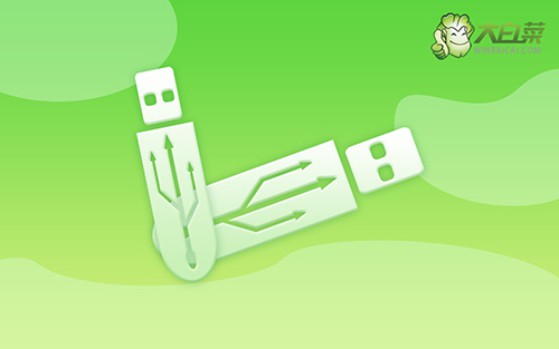
一、系统u盘重装所需工具
系统版本: Windows 10专业版
二、系统u盘重装前期准备
1、准备电脑安装u盘:u盘要求容量8G以上,空白无数据,因为我们要将重装系统所使用的镜像保存在里面。而且,制作u盘启动盘是会进行u盘格式化的,到时候会洗掉u盘原本的数据。
2、准备电脑驱动软件:提前下载电脑所需的驱动,并保存在U盘启动盘中。这样在重装系统后,万一出现某些驱动缺失的情况,就可以及时安装,确保电脑可以恢复流畅操作。
3、准备电脑系统镜像:重装系统之前,我们需要下载可靠的镜像,保存在u盘启动盘里面。下载镜像的来源可以选择“msdn我告诉你”网站,win7系统,win8系统,win10系统等全部都有,挑选需要的下载即可。
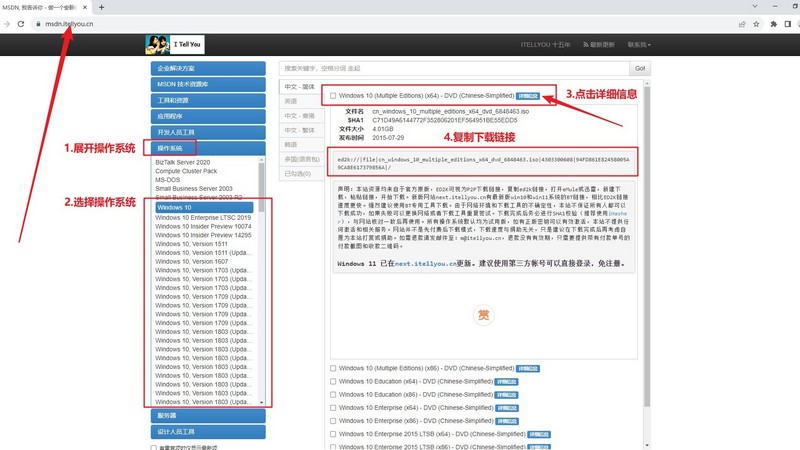
三、系统u盘重装操作步骤
制作u盘启动盘:
1、需要准备一个8G的品质好的u盘,下载大白菜U盘启动盘制作工具。
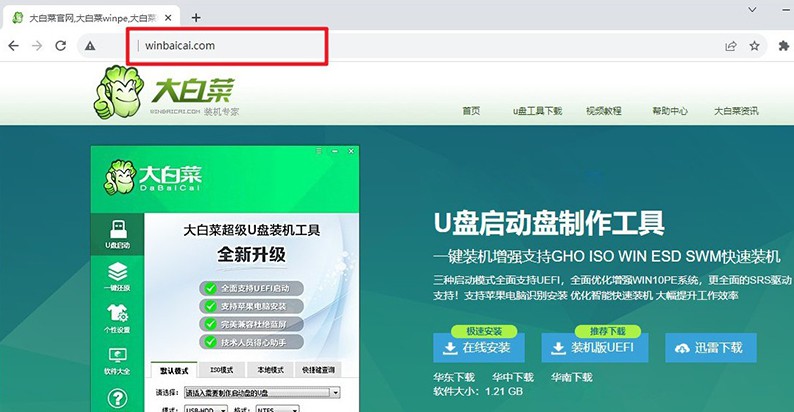
2、u盘接入电脑,等工具识别后,如图所示,默认相关的模式和格式,点击进行制作即可。
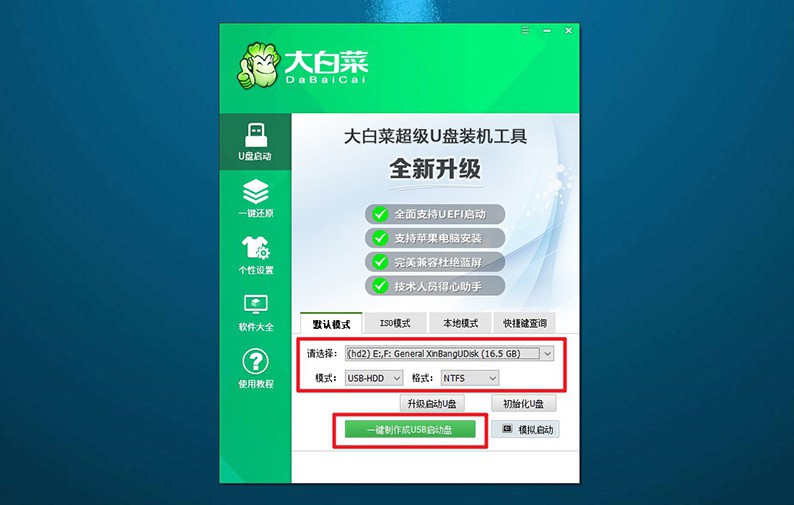
3、注意,如果想下载Windows镜像系统至u盘,必须要等u盘启动盘制作完毕。
设置u盘启动电脑:
1、如果觉得bios快捷键设置u盘启动难,可以选择使用u盘启动快捷键设置,下图有相关快捷键可查看。
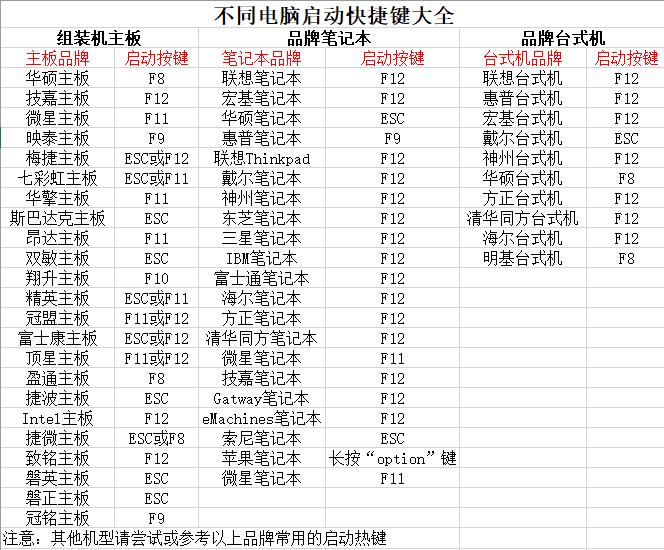
2、电脑接入大白菜U盘后,即可通过U盘启动快捷键,设置电脑从u盘启动,进行新的操作界面。
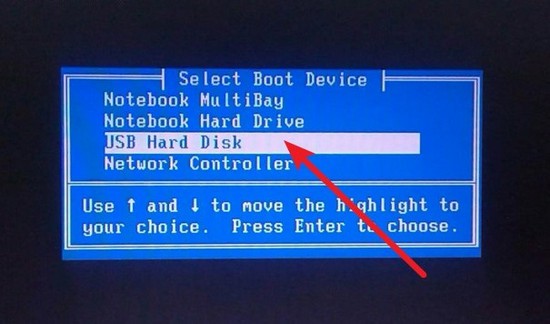
3、在大白菜主菜单界面中,选中【1】选项并回车,稍等片刻,即可进入大白菜桌面。
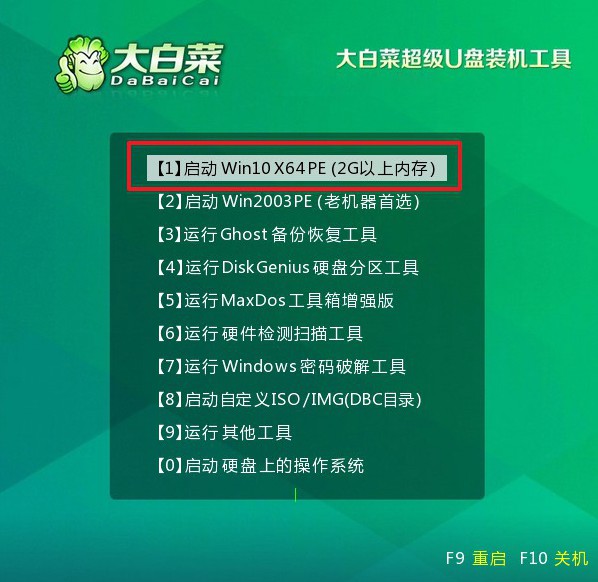
u盘启动盘装电脑系统:
1、打开大白菜装机软件之后,如图所示,选中镜像并安装在C盘,点击“执行”。
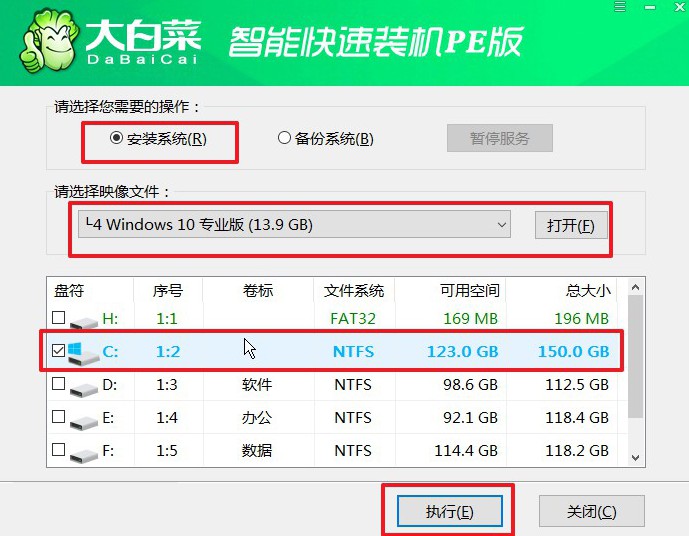
2、在大白菜还原界面中,通常只需要默认设置,直接点击“是”即可。

3、在大白菜装机软件部署的进度界面中,记得勾选“完成后重启”,并在电脑第一次重启时,拔掉u盘启动盘。
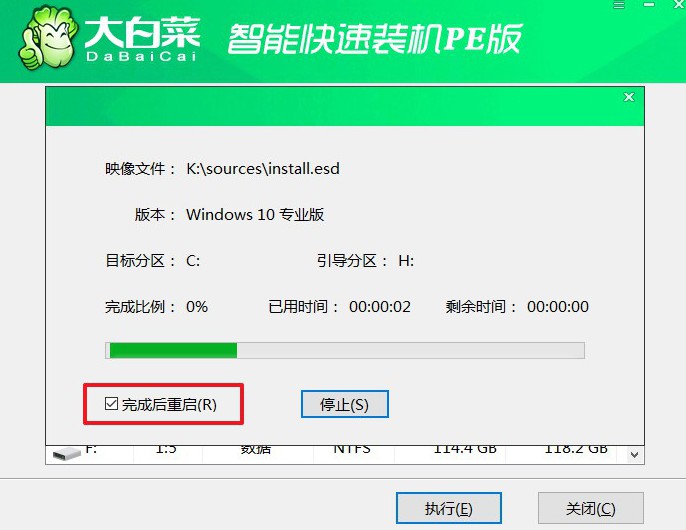
4、大白菜装机软件会自行进行后续Windows安装,你不需要进行其他操作。

四、系统u盘重装常见故障
Win10重装系统之后不能联网?
驱动程序问题: 确保计算机上的网络适配器驱动程序已正确安装。你可以在设备管理器中检查网络适配器的状态。如果有感叹号或叉号,可能是驱动程序未正确安装。在这种情况下,你需要从计算机制造商的官方网站或驱动程序提供者的网站下载和安装最新的网络适配器驱动程序。
检查网络连接: 确保网络连接的物理部分正常工作。检查网络电缆是否插好,如果是无线连接,请确保已连接到正确的无线网络。
重启路由器和调制解调器: 如果你使用的是路由器或调制解调器,请尝试将它们关闭,等待几分钟,然后重新启动。有时候,这可以解决临时的网络问题。
检查IP配置: 确保你的计算机在本地网络中获得了正确的IP地址。你可以通过打开命令提示符并输入ipconfig来查看当前的IP配置信息。确保IP地址、子网掩码、默认网关等信息是正确的。
网络故障排除: Windows 10 提供了网络故障排除工具,它可以自动检测并修复一些常见的网络问题。在“设置”中,选择“网络和互联网” > “状态” > “网络故障排除”来运行此工具。
禁用并重新启用网络适配器: 在设备管理器中找到网络适配器,右键单击并选择“禁用”,然后再启用它。这有时可以解决一些网络问题。
查看网络设置: 在“设置”中,选择“网络和互联网” > “以太网”或“Wi-Fi”,确保网络设置是正确的。例如,确保使用 DHCP 获取 IP 地址。
通过这篇组装电脑装系统方法图示,大家应该就能学会全部操作了。注意,在组装电脑的时候,要按照制造商的指南正确安装所有硬件组件,包括CPU、内存、显卡、硬盘等。同时,更要确保所有组件都牢固地连接到主板,并且没有被错误地连接。

